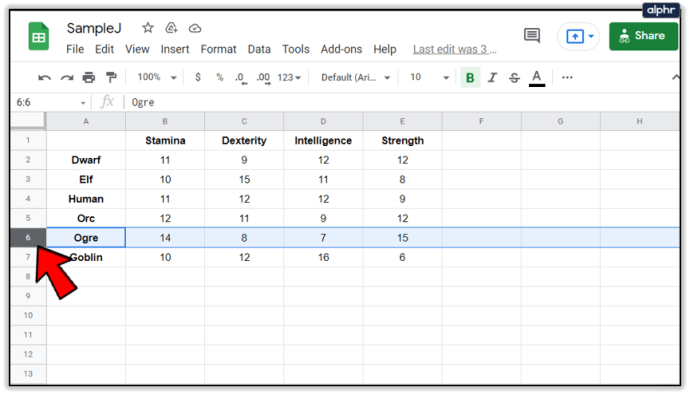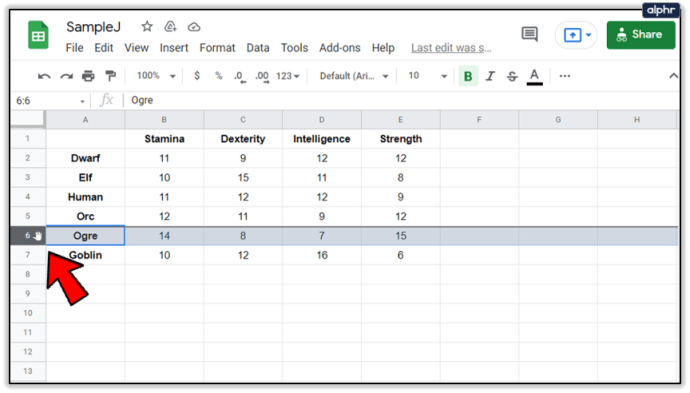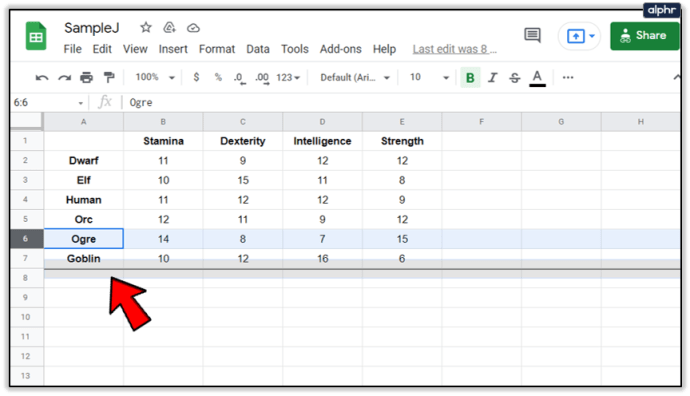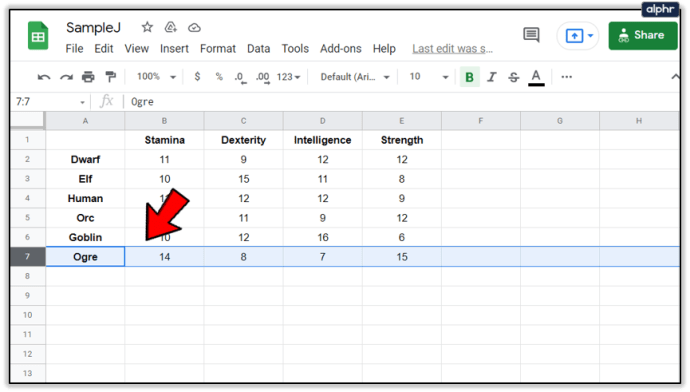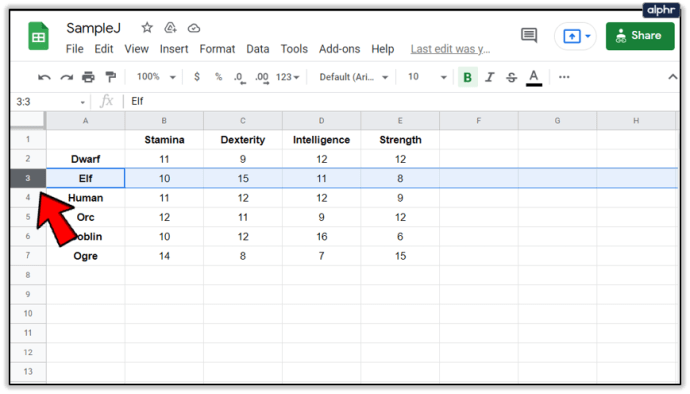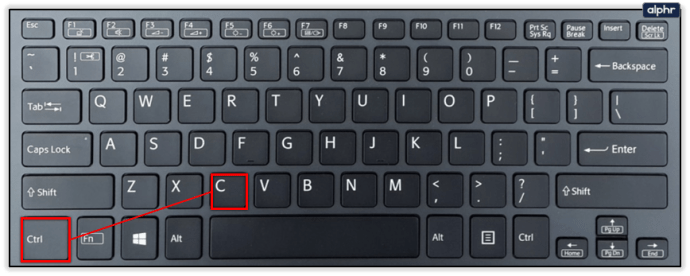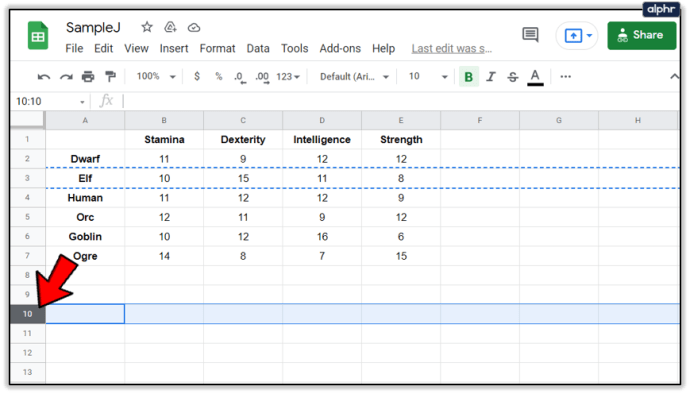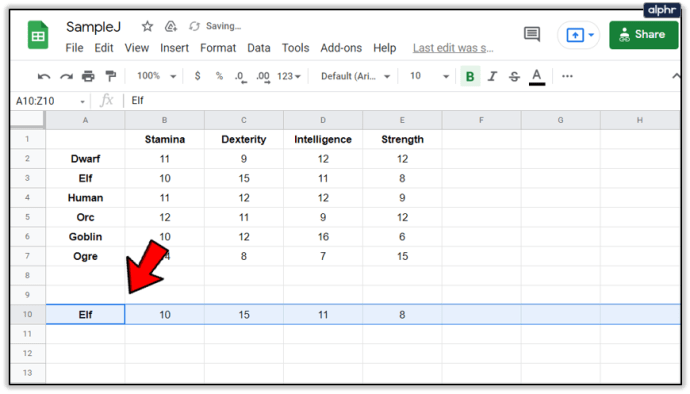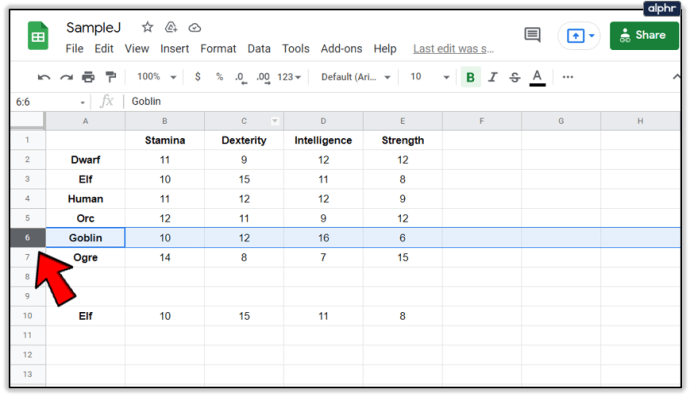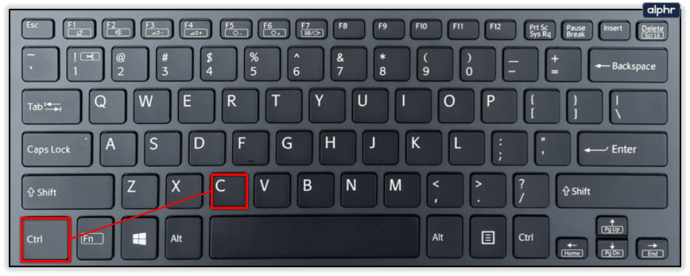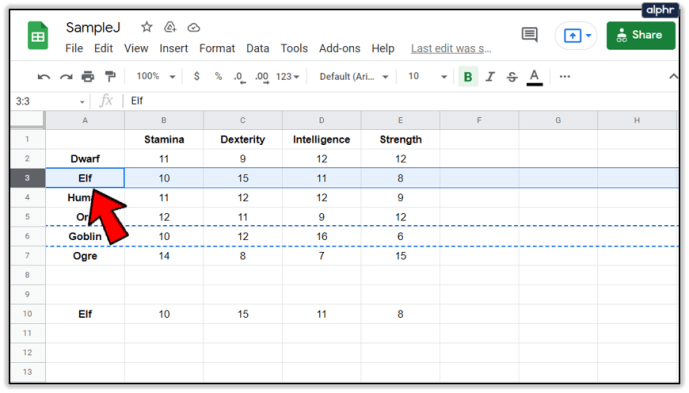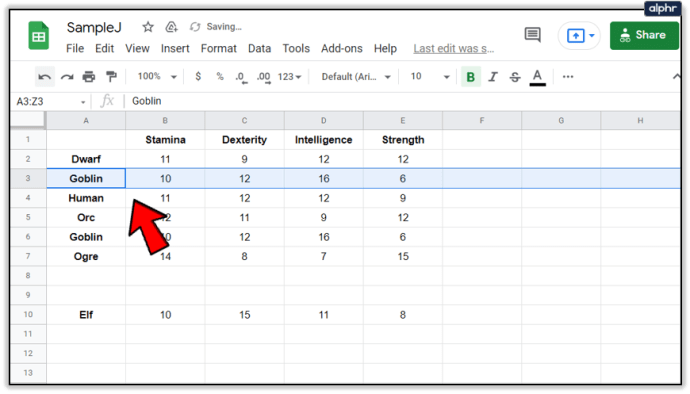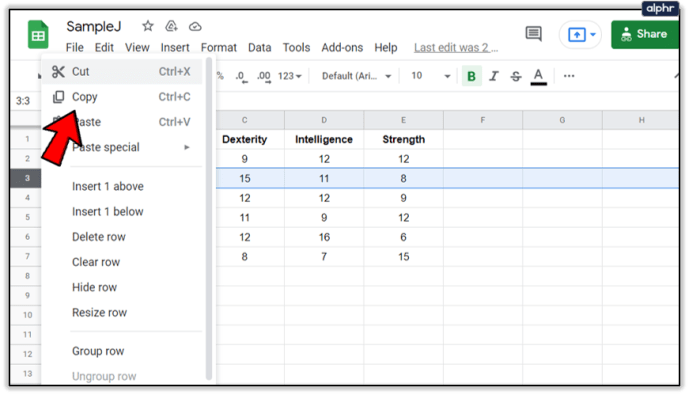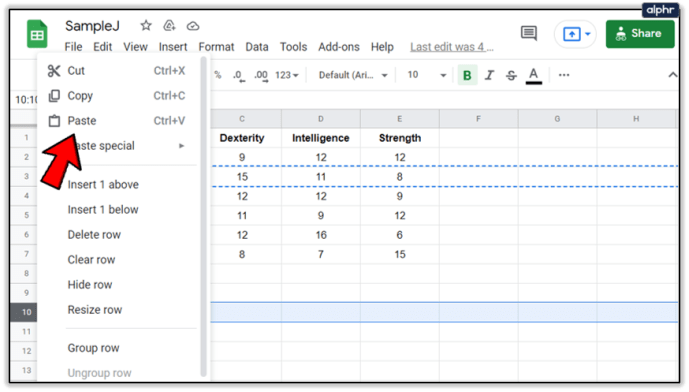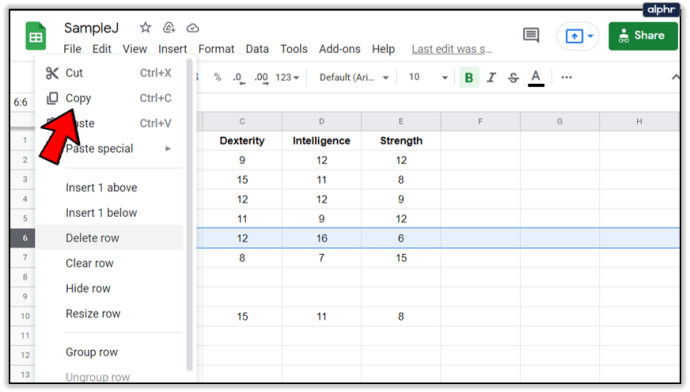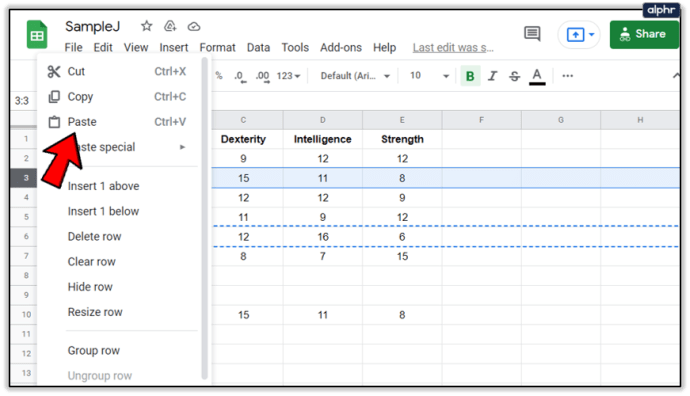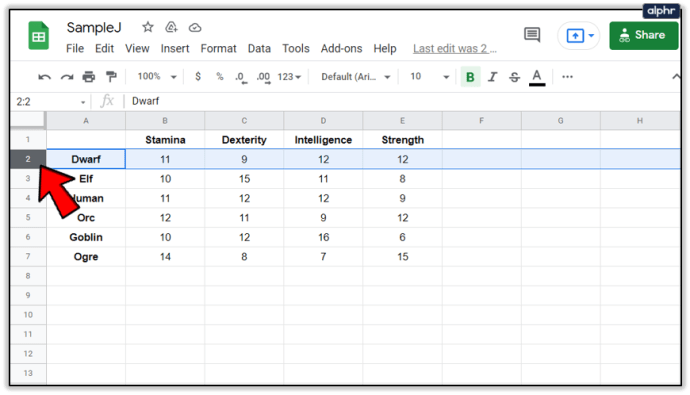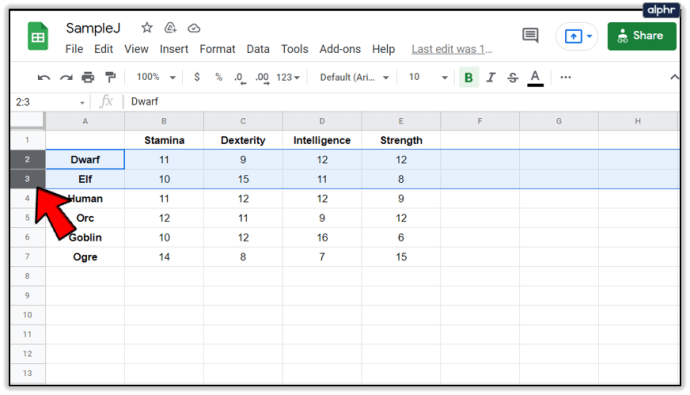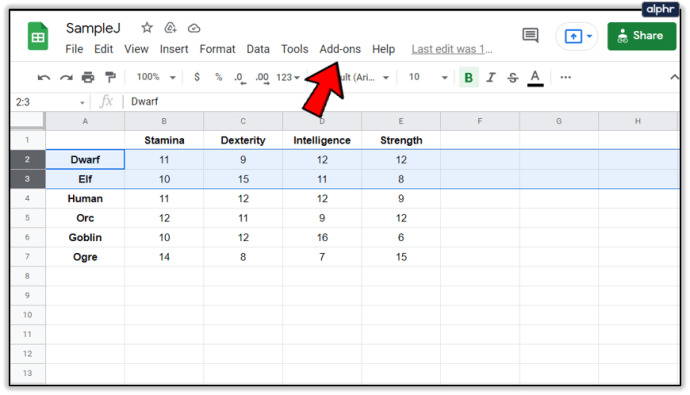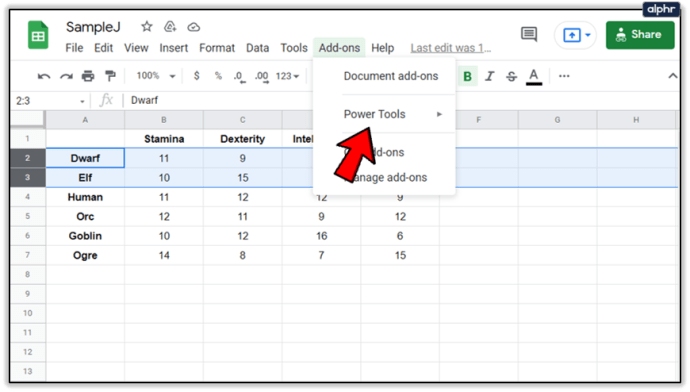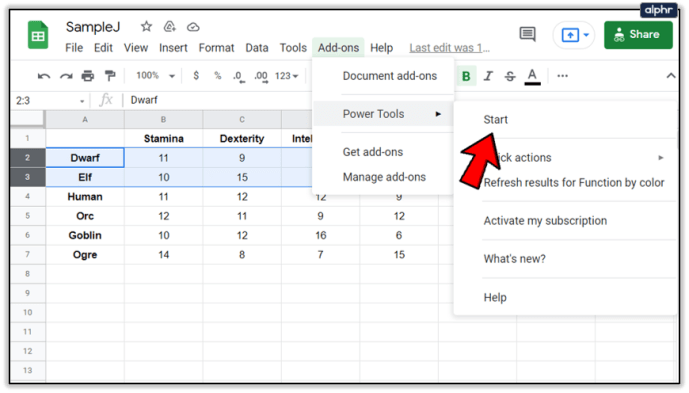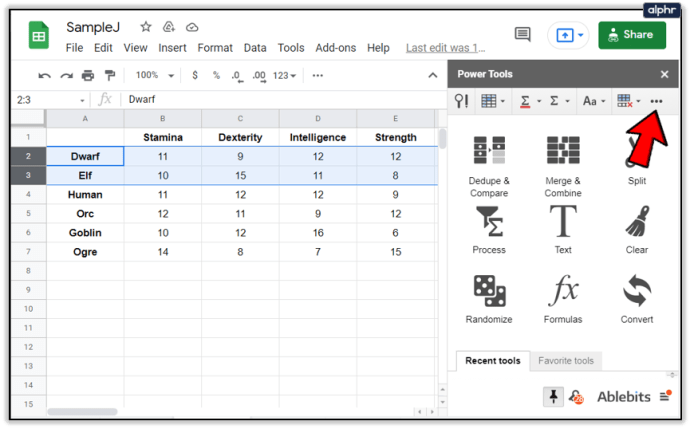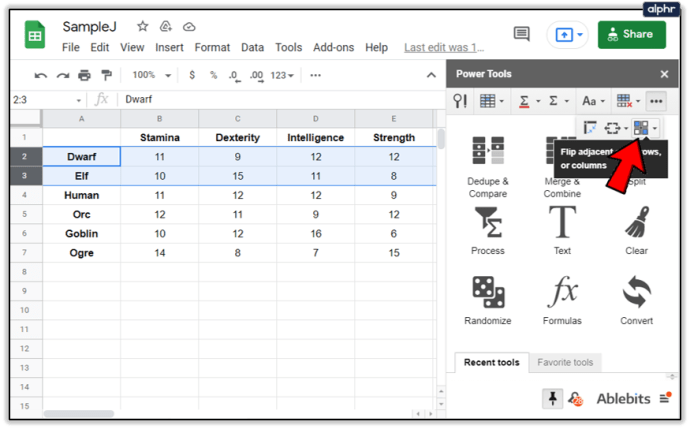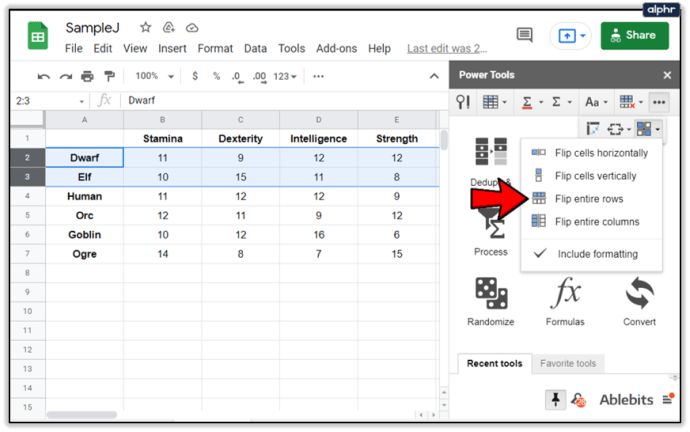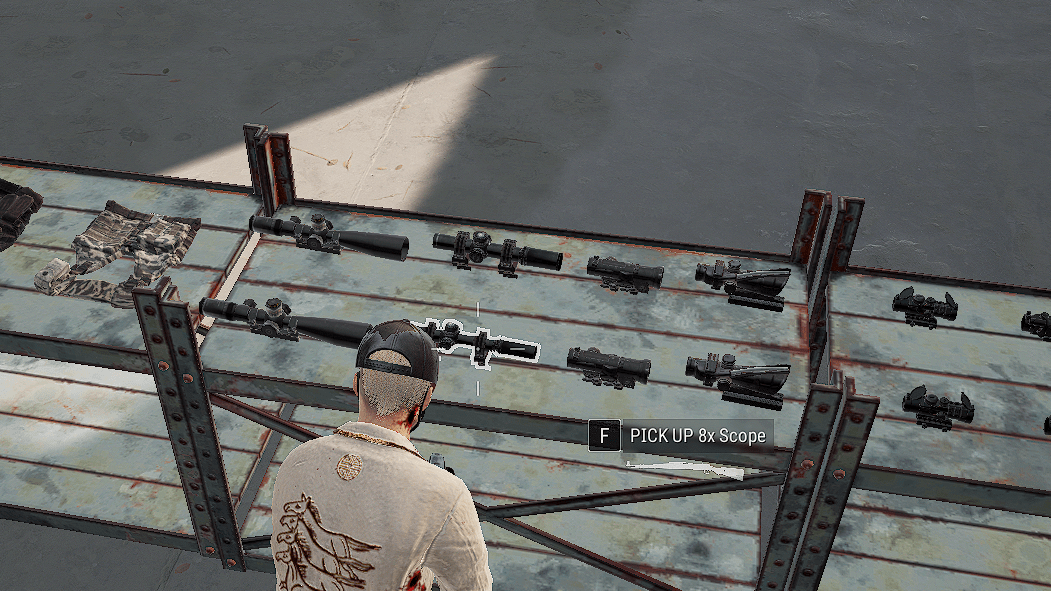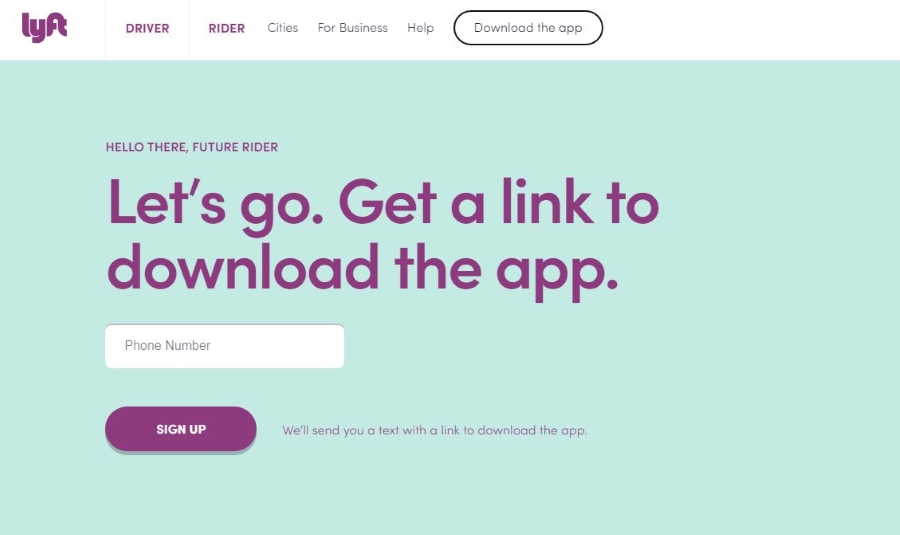Створення таблиць у Google Таблицях легко та весело. Додаток безкоштовний і має серйозну вогневу міць, будучи одним з найкращих онлайн-інструментів для електронних таблиць.

Однак вам не потрібно використовувати всі можливості Google Таблиць, щоб поміняти місцями два рядки в стовпці, особливо якщо вони розташовані поруч. Давайте розглянемо різні способи поміняти місцями пару невдало розташованих рядків у таблиці Google Таблиць.
Перетягни та Впусти
Існує кілька простих способів змінити місця двох рядків у таблиці Google Таблиць. У цьому розділі ми розглянемо найпростіший з них – метод перетягування. Майте на увазі, що цей метод працює лише для сусідніх рядків і що ви не можете поміняти місцями два відокремлені рядки таким чином.
Для цілей цього та двох інших розділів ми будемо використовувати таблицю життєвої статистики для загальних фантастичних рас. До нашого списку входять гноми, ельфи, люди, орки, огри та гобліни. Початкова таблиця виглядає так.

Скажімо, ви не задоволені тим, як упорядковуються ігрові раси, і ви хочете помінятися місцями в рядах огрів і гоблінів. Для цього вам знадобиться лише миша. Давайте подивимося, як це робиться.
- Клацніть лівою кнопкою миші на номері шість зліва від комірки Огра. Таким чином ви виберете весь рядок.
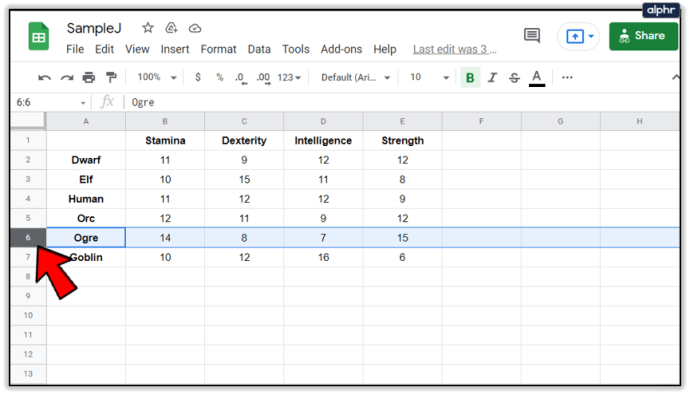
- Ще раз клацніть по ньому лівою кнопкою миші і утримуйте ліву кнопку миші.
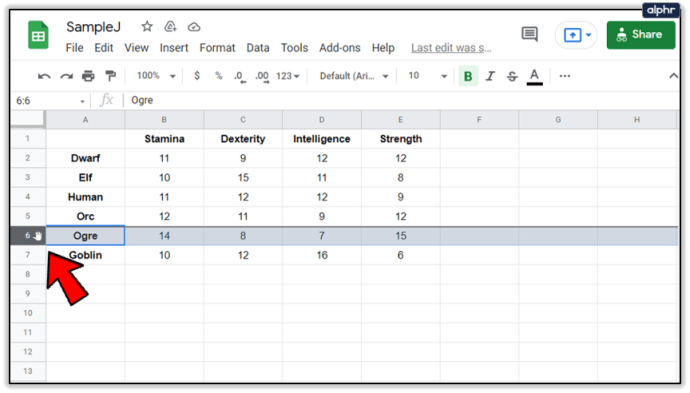
- Перетягніть весь ряд Ogre на одну позицію вниз. Під час переміщення ви побачите сірий контур рядка.
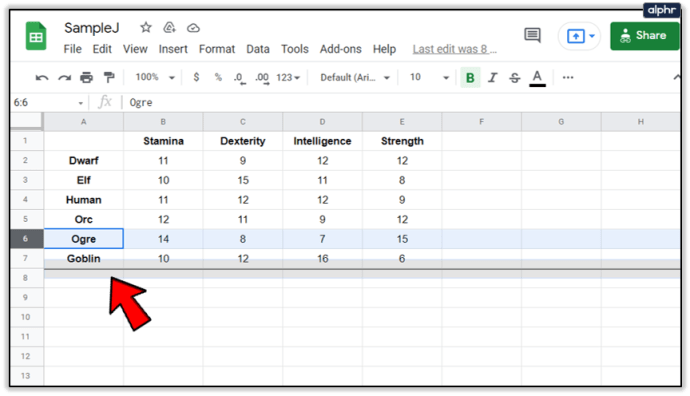
- Відпустіть ліву кнопку миші, коли рядок огра повністю перекриє рядок гобліна.
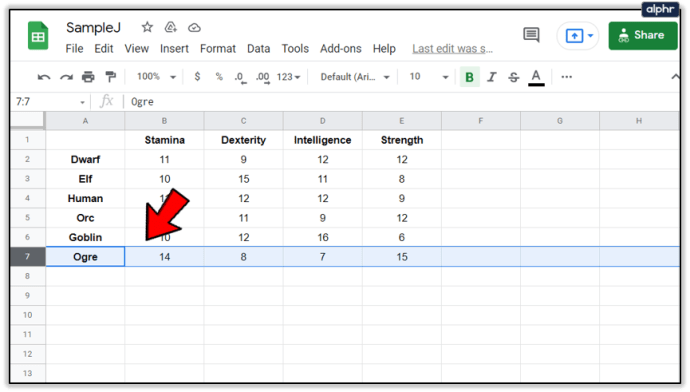
Копіювати і вставляти
Метод копіювання та вставки надає більше гнучкості, коли справа доходить до заміни рядків. Замість лише сусідніх рядків тепер ви можете поміняти місцями будь-які два рядки, які хочете. Однак ви не зможете поміняти їх безпосередньо. Натомість вам доведеться скопіювати один рядок за межі таблиці.
Для цього розділу ми візьмемо таблицю такою, якою вона була в кінці попереднього розділу. Ми перемістили рядок гоблінів вище ряду огрів, але припустимо, тепер ми хочемо поміняти місцями ряди гоблінів і ельфів. Ось як це зробити за допомогою функції «Копіювати/Вставити» у Google Таблицях.
- Клацніть лівою кнопкою миші на цифрі 3 поруч із полем Elf.
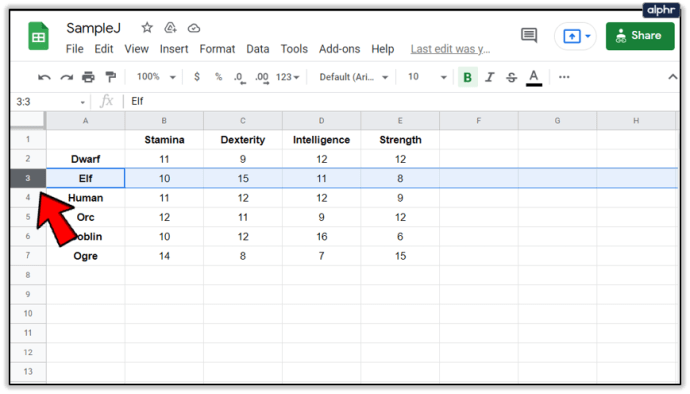
- Натисніть одночасно клавіші Ctrl і C на клавіатурі.
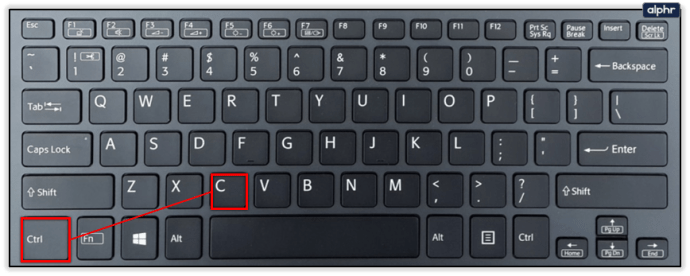
- Виберіть рядок за межами таблиці. Для цього прикладу підійде 10-й рядок. Клацніть лівою кнопкою миші на номері 10.
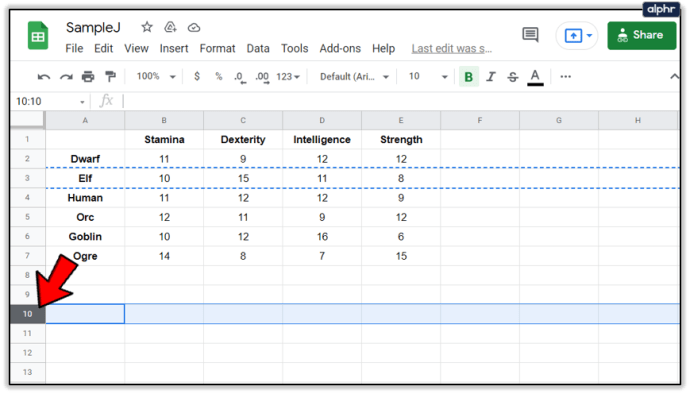
- Натисніть одночасно клавіші Ctrl і V на клавіатурі. Результат повинен виглядати приблизно так.
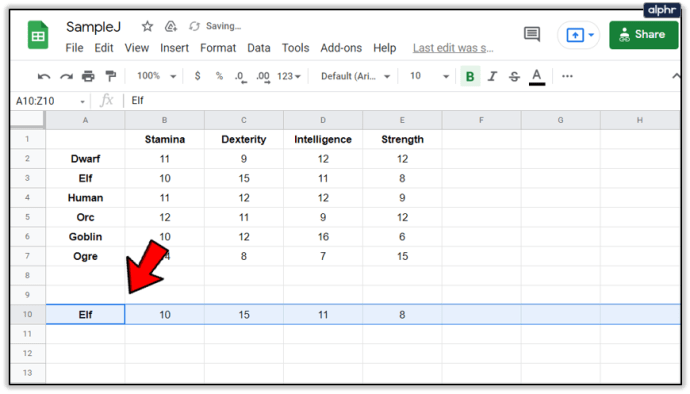
- Далі виберіть рядок Гобліна.
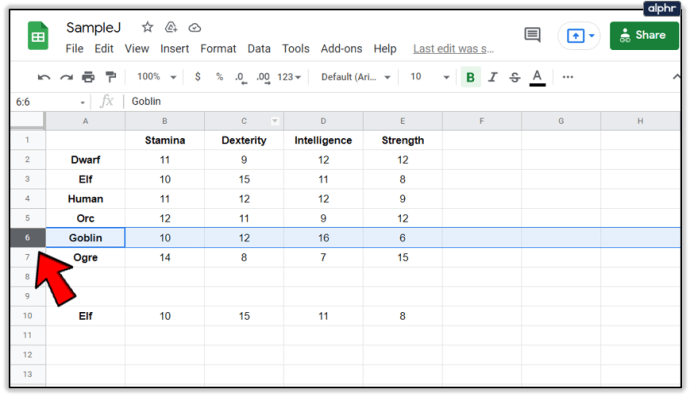
- Натисніть одночасно кнопки Ctrl і C на клавіатурі.
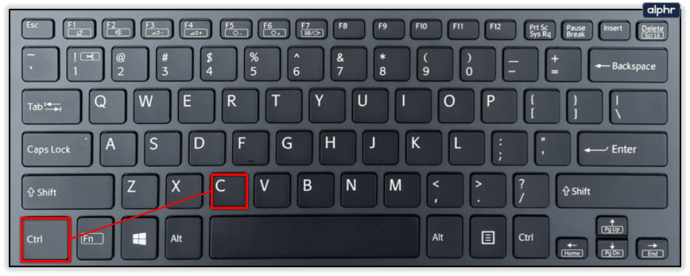
- Виберіть третій рядок, вихідний рядок зі статистикою Elf.
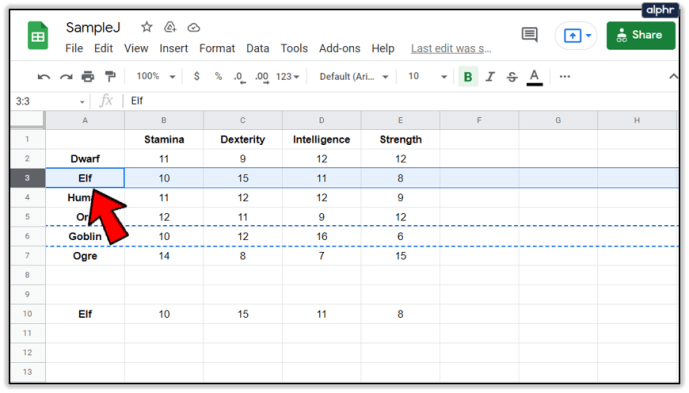
- Натисніть одночасно кнопки Ctrl і V. Кінцевий результат повинен виглядати так.
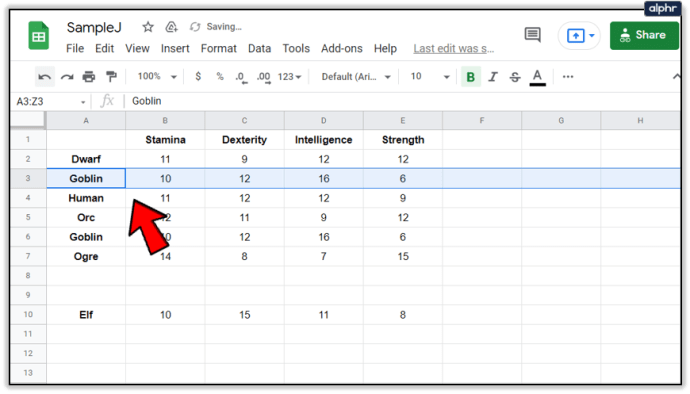
Існує інший спосіб використання методу Копіювати/Вставити. У цьому випадку ми будемо використовувати ту саму відправну точку, що й у першому методі Copy/Paste. Виконайте ці дії.
- Клацніть правою кнопкою миші на 3-му рядку, рядку Ельфа.
- Виберіть опцію Копіювати зі спадного меню.
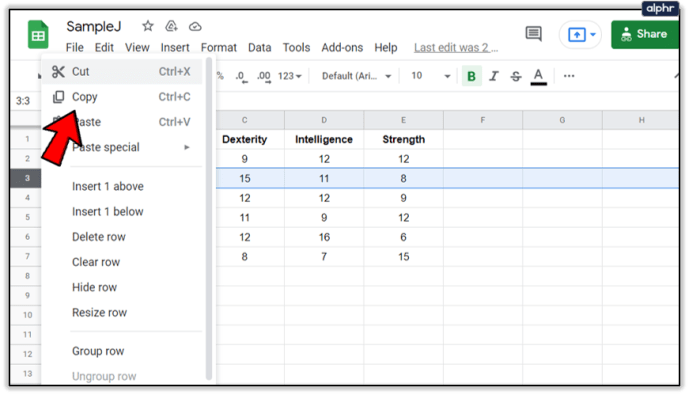
- Клацніть правою кнопкою миші на 10-му рядку.
- Виберіть варіант вставки.
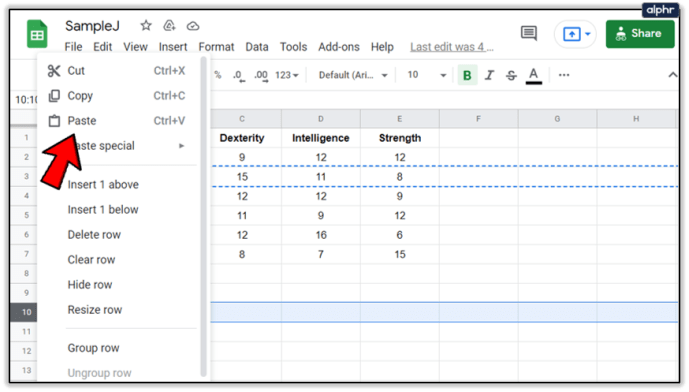
- Клацніть правою кнопкою миші 6-й ряд, рядок Гобліна.
- Виберіть параметр Копіювати.
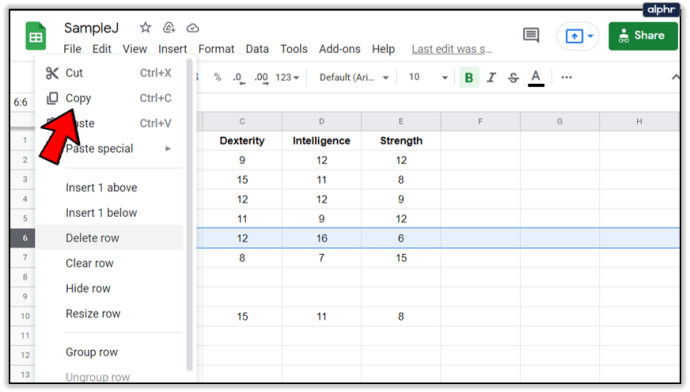
- Клацніть правою кнопкою миші на 3-му рядку, рядку Ельфа.
- Виберіть параметр Вставити.
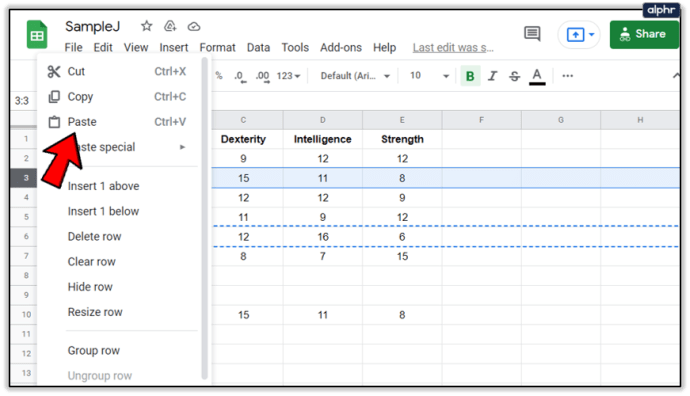
Таблиця має виглядати точно так само, як на останньому зображенні.
Електроінструменти
Нарешті, Google Таблиці дозволяють міняти рядки таблиці за допомогою Power Tools. Майте на увазі, що параметр Power Tools недоступний і вам доведеться додати його до Google Таблиць. Перейдіть сюди та натисніть кнопку безкоштовно, щоб отримати розширення Power tools.
Вам буде запропоновано вибрати, до якого з ваших облікових записів Google ви хочете додати розширення. Виберіть той, який ви використовуєте для створення та редагування аркушів і таблиць. Потім виберіть компоненти облікового запису Google, до яких ви хочете його додати. Обов’язково перевірте Google Таблиці.
Після завершення встановлення ми готові досліджувати заміну рядків за допомогою Power Tools. Майте на увазі, що цей інструмент рекомендується для користувачів, яким потрібно регулярно сортувати та виправляти велику кількість таблиць. Тим не менш, ось як поміняти місцями два рядки в Google Таблицях за допомогою Power Tools. У цьому прикладі ми спробуємо поміняти місцями рядки Elf і Dwarf.
- Виберіть рядок «Гном».
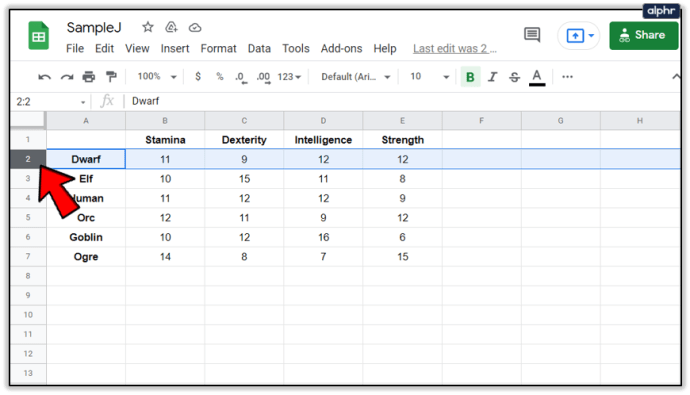
- Натисніть кнопку Ctrl і виберіть рядок Elf. Таблиця має виглядати так.
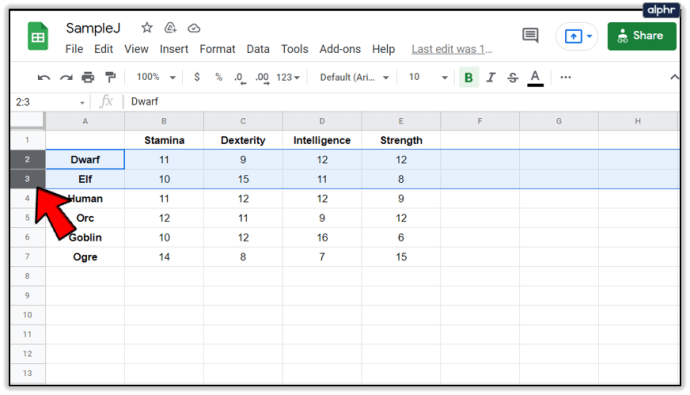
- Натисніть вкладку Додатки на панелі меню над таблицею.
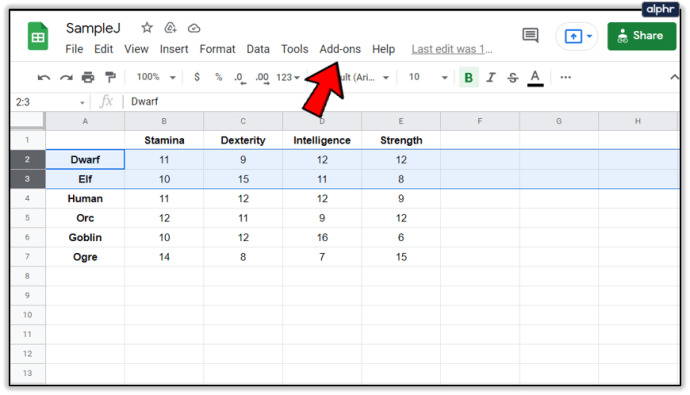
- Натисніть опцію Електроінструменти у спадному меню.
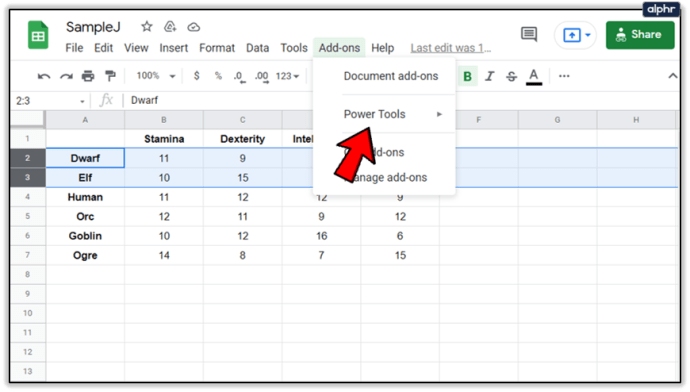
- Натисніть кнопку Пуск у сусідньому спадному меню.
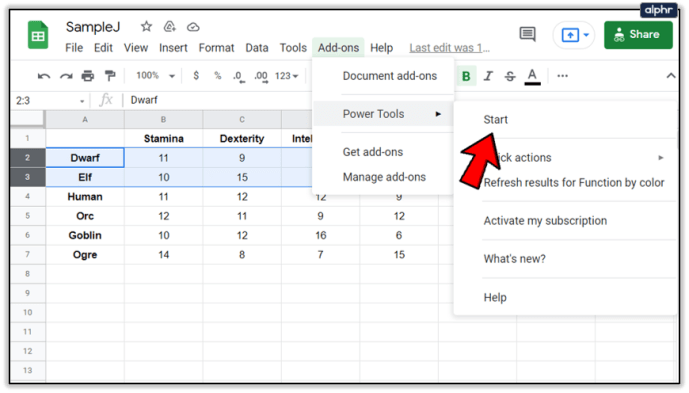
- Натисніть на три маленькі точки на панелі меню.
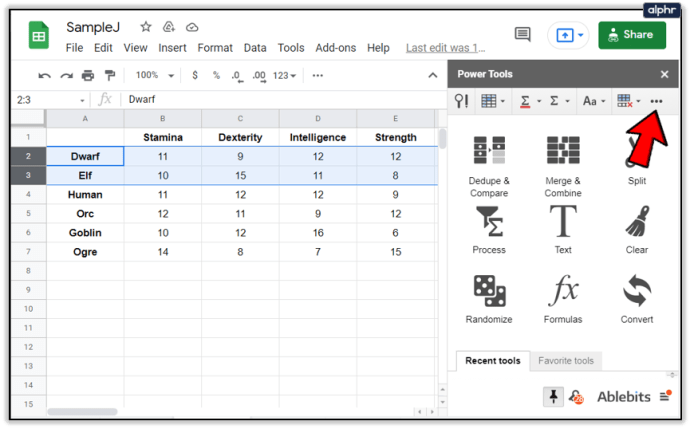
- Виберіть значок «Переворот» праворуч.
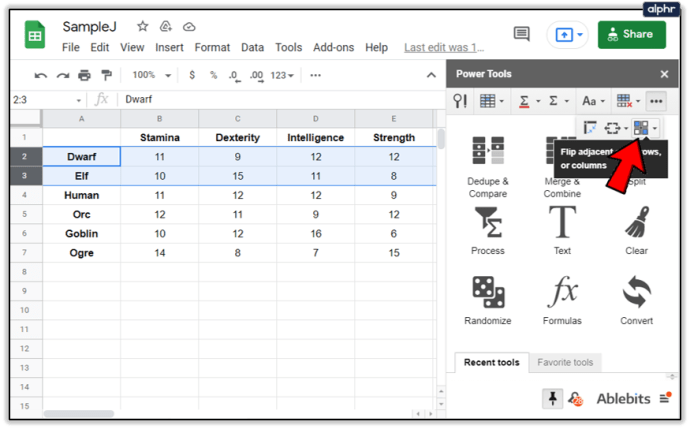
- Виберіть опцію «Перевернути цілі рядки» зі спадного меню.
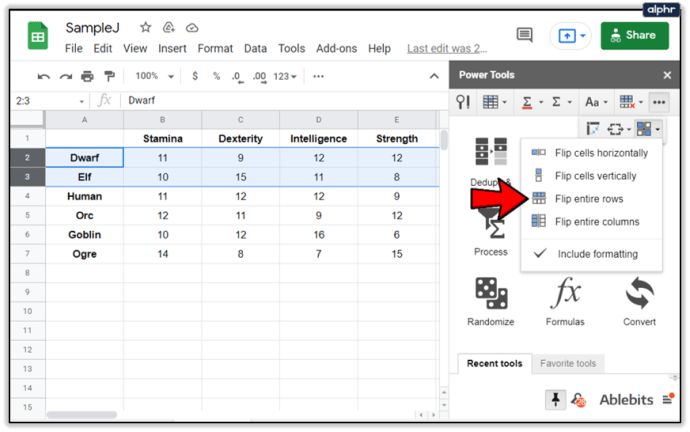
Примітка. Якщо ви спробуєте поміняти місцями два рядки, які не є суміжними, електроінструменти можуть не працювати. Для заміни відокремлених рядків найкраще покладатися на старий добрий метод копіювання/вставки.

Розмістіть кожен ряд там, де йому належить
Поміняти місцями два невідповідні рядки в таблиці Google Таблиці – це просто. За допомогою методів, описаних у цій статті, ви відсортуєте свої таблиці за хвилину.
Ви використовуєте перетягування копіювання/вставлення чи покладаєтесь на інструменти Power Tools? Чи є інші способи поміняти рядки, які ми не розглянули? Дайте нам знати в коментарях нижче.